De uGet is een zeer lichtgewicht, eenvoudige en populaire downloadmanager onder de gemeenschap. Het is een open-source en multi-platform applicatie die wordt gebruikt in Windows en macOS, en zelfs op mobiele apparaten. Het maakt het mogelijk om meerdere bestanden tegelijk te downloaden en de bestanden in de wachtrij te plaatsen om te downloaden, dus wanneer een download is voltooid, zullen de downloads in de wachtrij starten. Evenzo maakt het vele andere functies mogelijk, zoals:
- Klembordmonitor;
- Categorieën downloaden;
- Downloaden met meerdere verbindingen;
- Batch-downloads;
- Pauzeer en hervat downloads;
- Geschiedenisbeheer van downloads; en een
- veel meer.
Laten we beginnen met de gemakkelijkste en eenvoudigste manier om uGet Download Manager op Ubuntu 20 te installeren.04.
uGet installeren op Ubuntu 20.04:
De nieuwste en stabiele versie van uGet Download Manager is beschikbaar in de officiële APT-repository van Ubuntu en kan eenvoudig worden geïnstalleerd op Ubuntu 20.04 LTS-systeem.
Om de nieuwste en stabiele versie van uGet Download Manager te installeren, start u eerst uw terminal met de sneltoetsen (CTRL+ALT+T) op uw toetsenbord en werkt u de APT-cacherepository van uw systeem bij.
Stap 1: Werk de APT-pakketrepository van het systeem bij
Typ de volgende opdracht om de APT-cacherepository van het systeem bij te werken:
$ sudo apt-update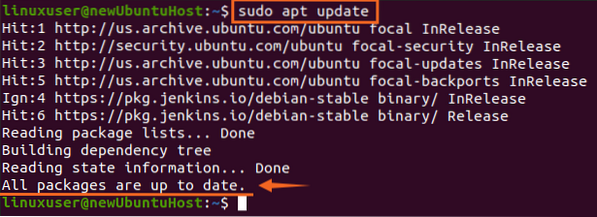
Na het bijwerken van de cache-repository van uw systeem, upgrade deze ook as.
Stap 2: Upgrade de pakketrepository van het systeem
Om de pakketrepository van het systeem te upgraden, typt u de onderstaande opdracht in uw terminal:
$ sudo apt-upgrade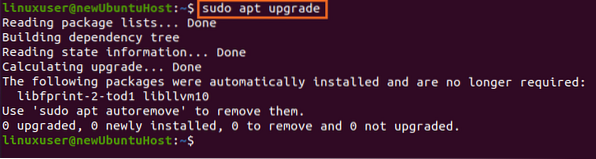
Zodra de APT-cache van het systeem met succes is bijgewerkt en geüpgraded, installeert u uGet.
Stap 3: Installeer uGet vanuit de officiële APT-pakketrepository
Om de nieuwste stabiele versie van uGet Download Manager te installeren vanuit de officiële Ubuntu's APT-pakketrepository's, typt u eenvoudig de onderstaande opdracht in uw terminal:
$ sudo apt install uget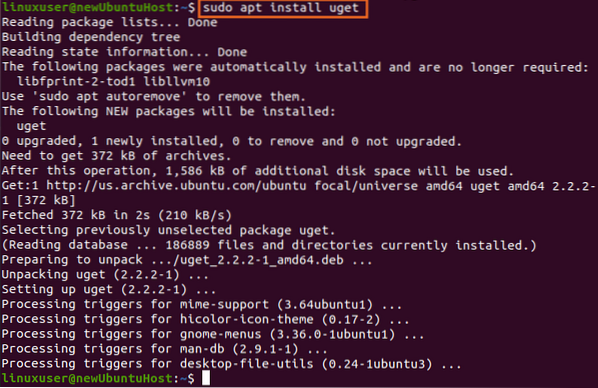
U kunt zien dat de uGet Download Manager is geïnstalleerd en klaar voor gebruik.
Stap 4: Start de uGet Download Manager
U kunt de uGet Download Manager eenvoudig gaan gebruiken door te zoeken naar de "uget" in de activiteiten.
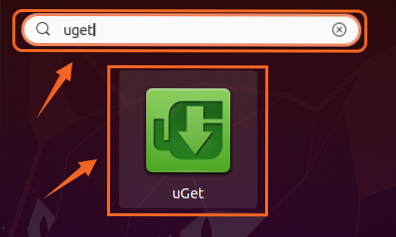
Voer het nu uit door op het pictogram "uGet" te klikken.
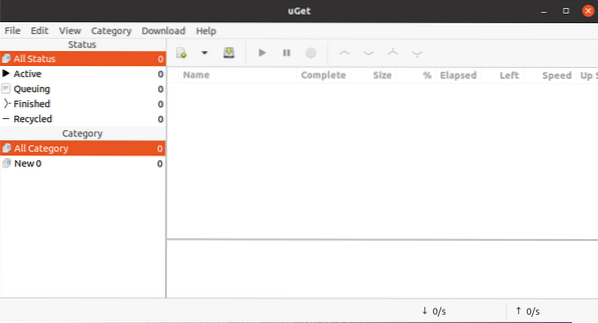
Hier heb je een schone, frisse en elegante uitstraling van uGet Download Manager, en je kunt zien hoe gemakkelijk het is om de uGet Download Manager op Ubuntu 20 te installeren.04 LTS-systeem.
Verwijder of verwijder uGet Download Manager van Ubuntu 20.04:
Als u de uGet Download Manager om welke reden dan ook wilt verwijderen uit Ubuntu 20.04, dan ziet het verwijderingscommando er als volgt uit:
$ sudo apt remove --auto-remove uget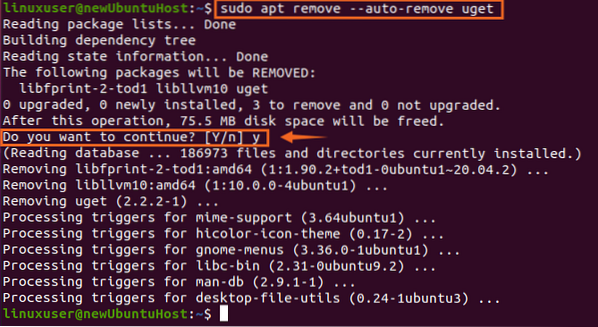
Nadat u de bovenstaande enkele opdracht hebt uitgevoerd, kunt u nu de uGet Download-manager verwijderen of verwijderen van uw Ubuntu 20.04 LTS-systeem.
Conclusie:
In dit bericht heb je geleerd om de nieuwste en stabiele versie van uGet Download Manager te installeren vanuit de officiële Ubuntu-pakketrepository op Ubuntu 20.04. De uGet is een zeer gestroomlijnde downloadmanager en is geliefd bij veel gebruikers over de hele wereld. Bovendien is het heel eenvoudig te installeren en te gebruiken op Ubuntu 20.04.
 Phenquestions
Phenquestions


